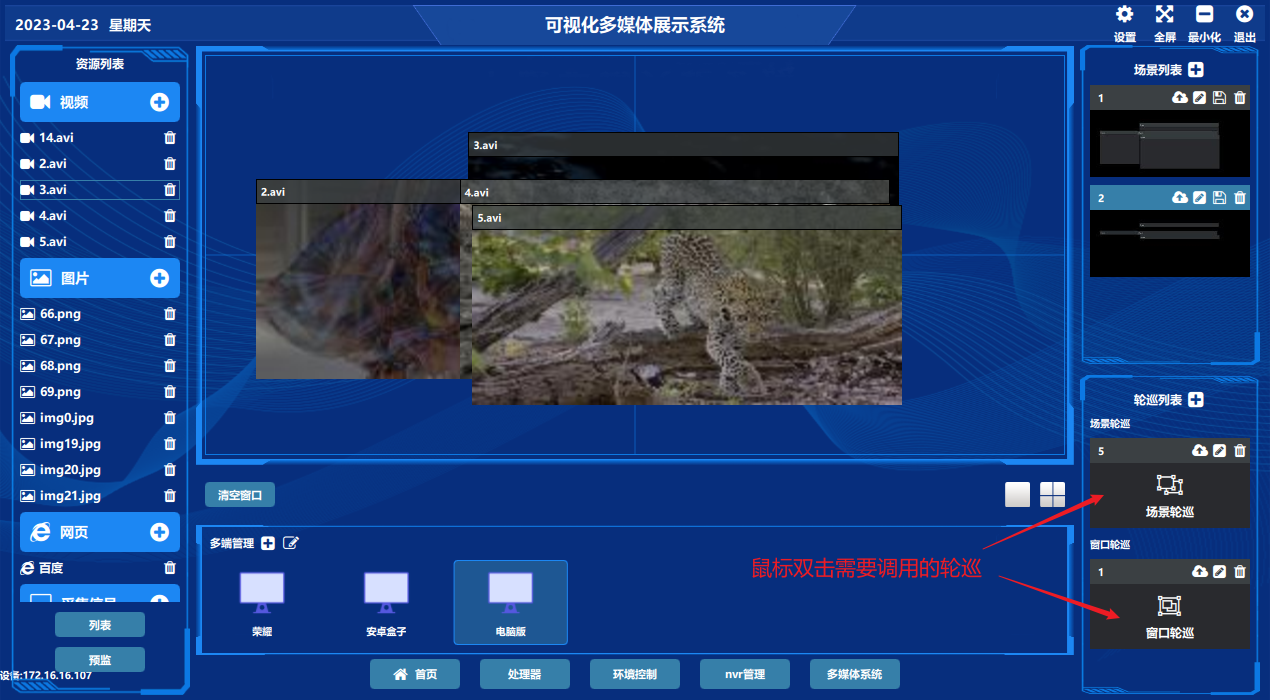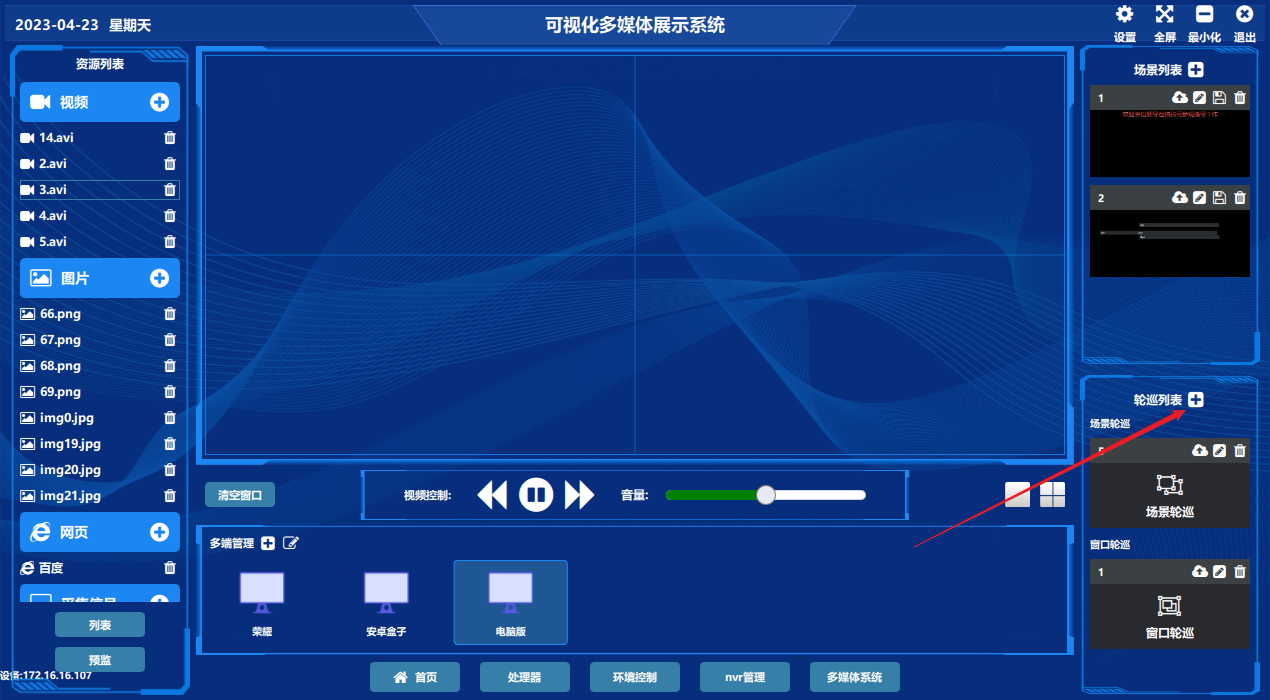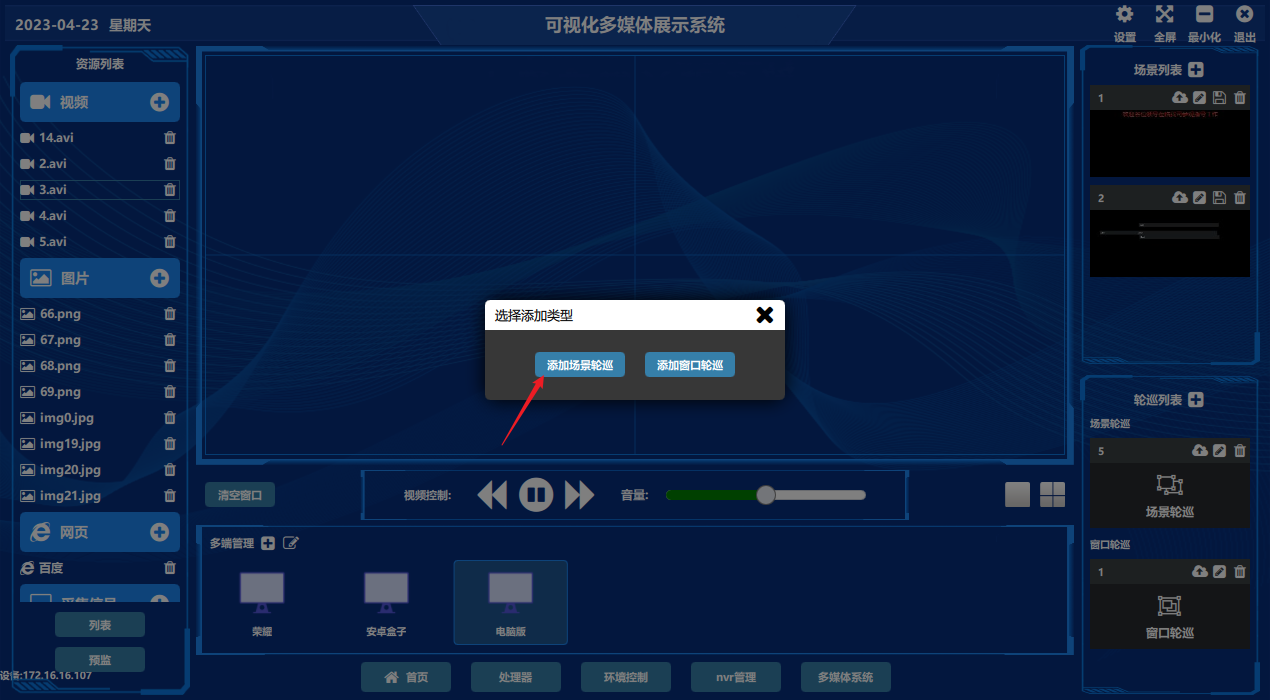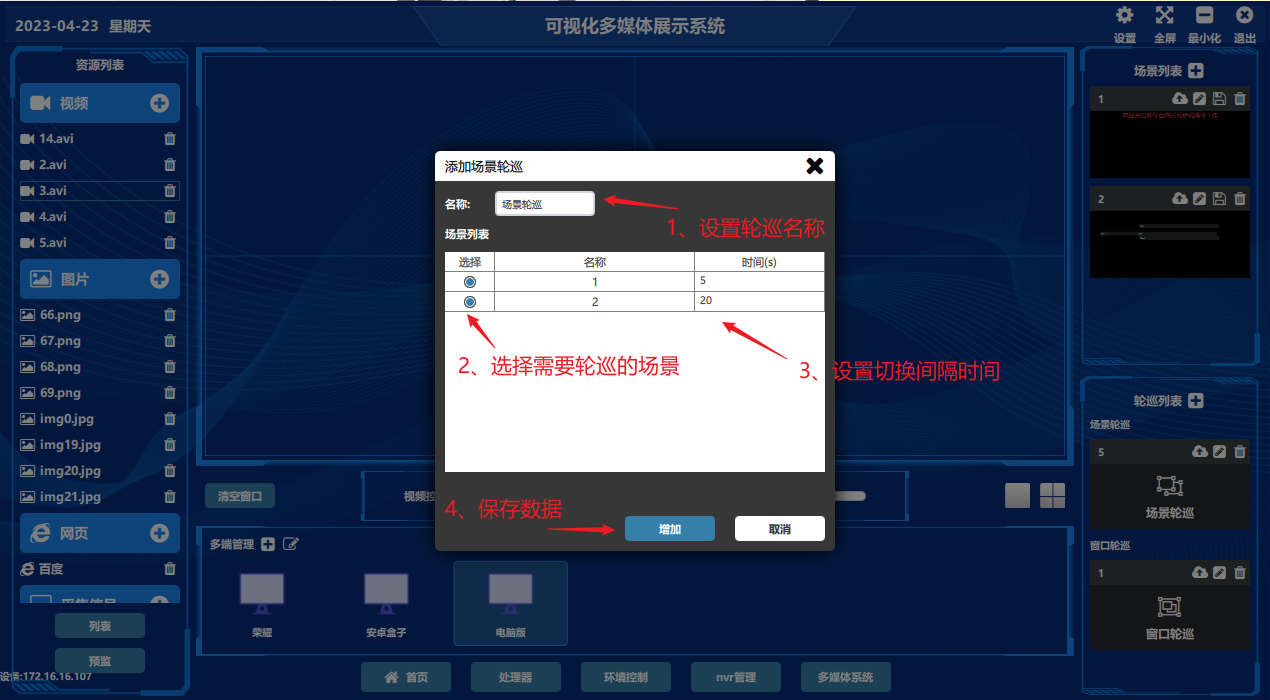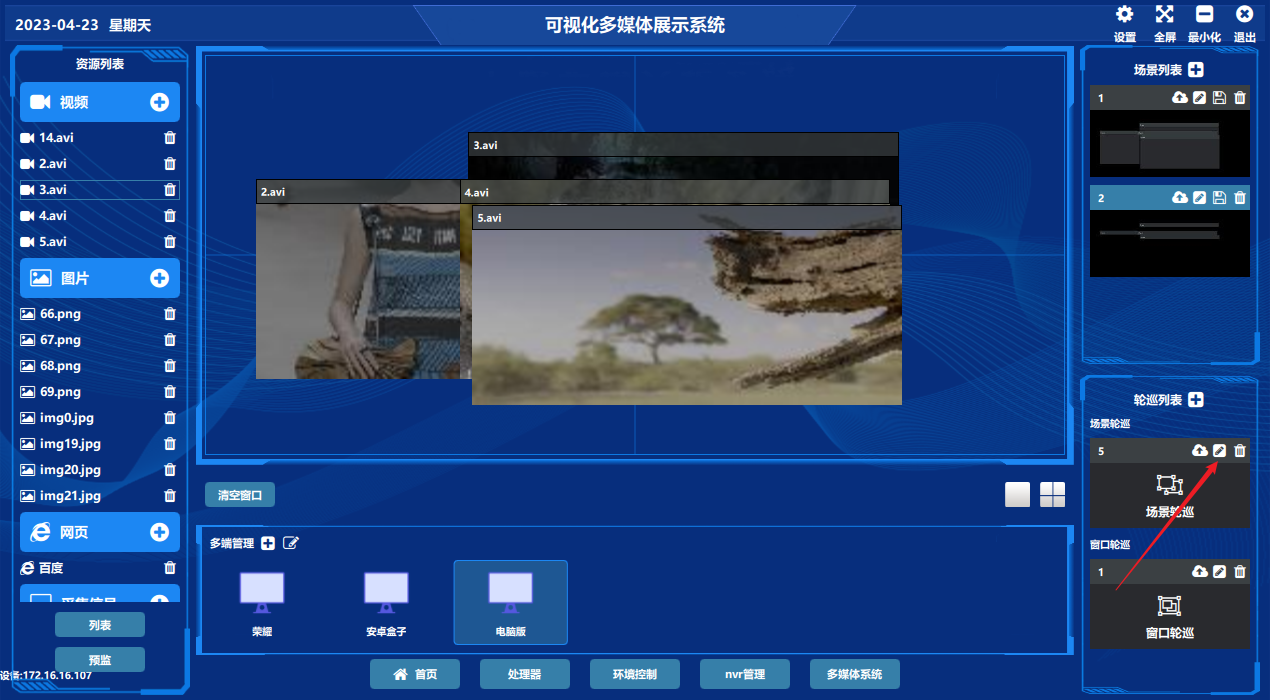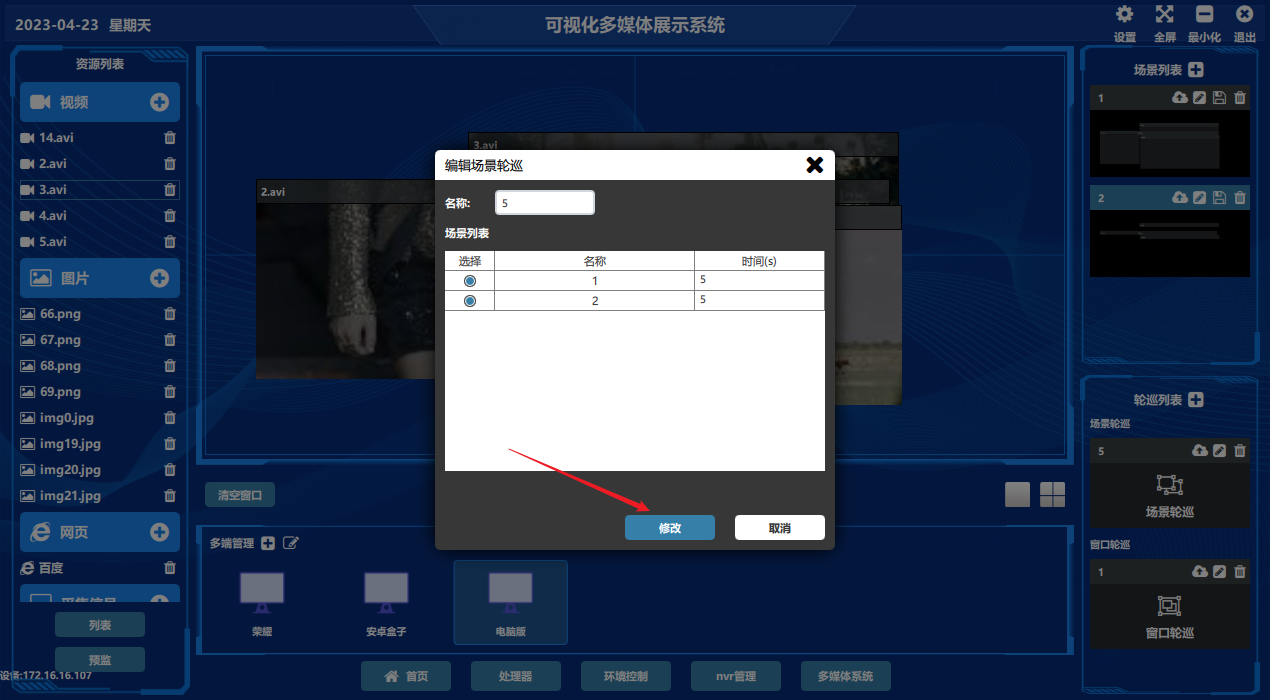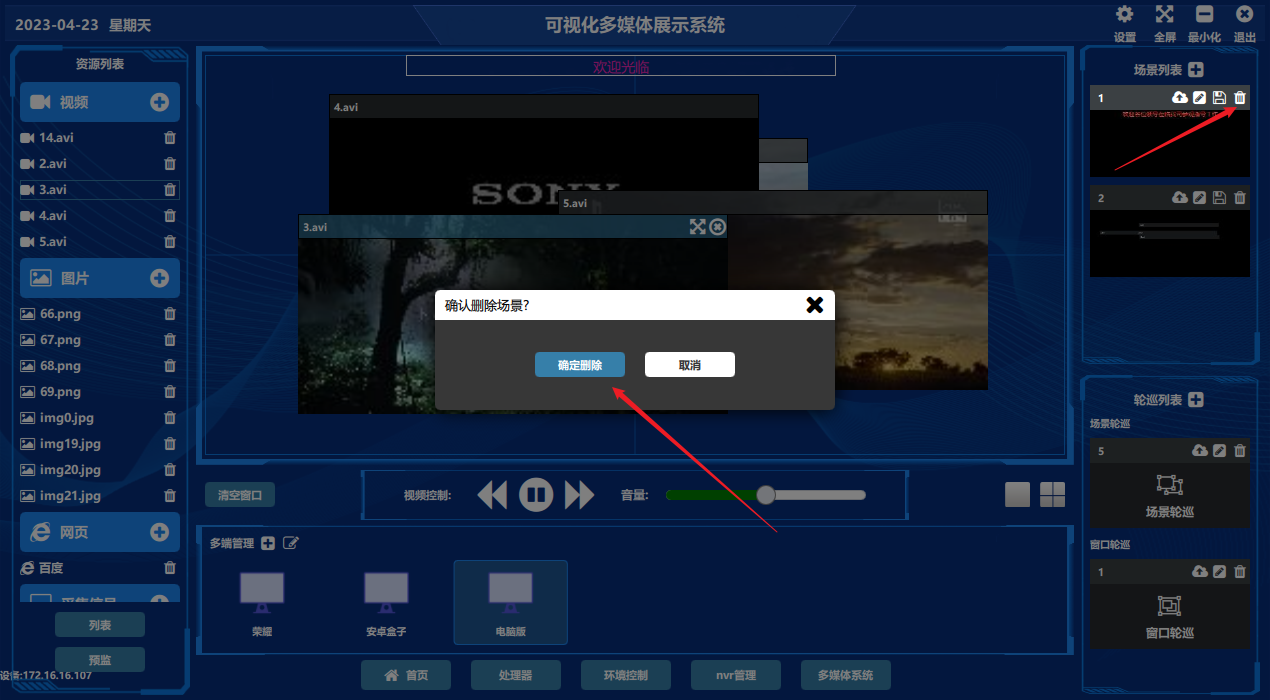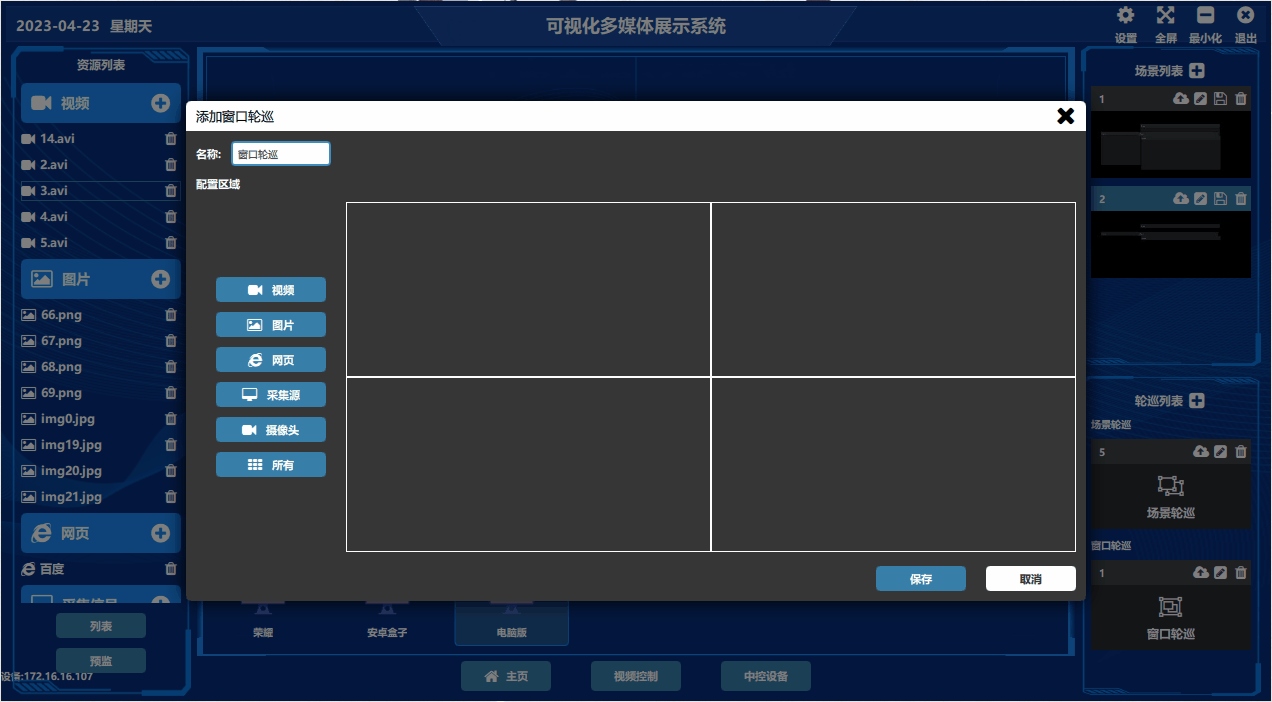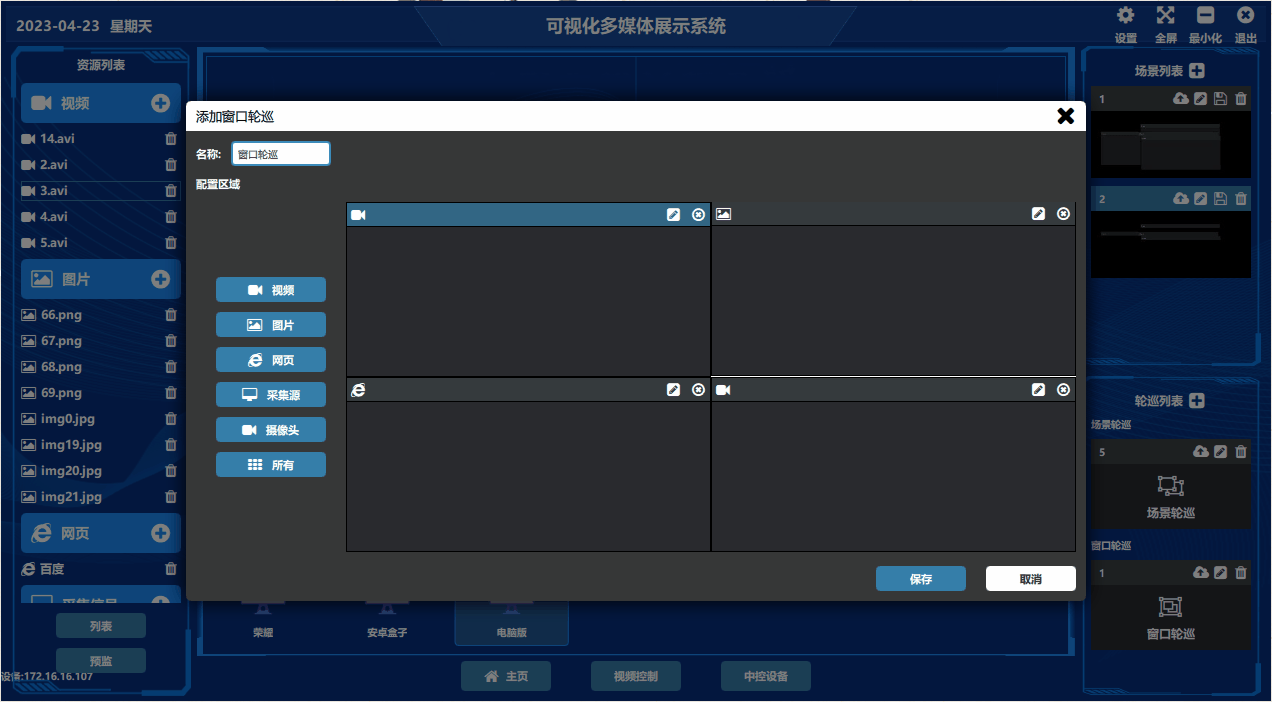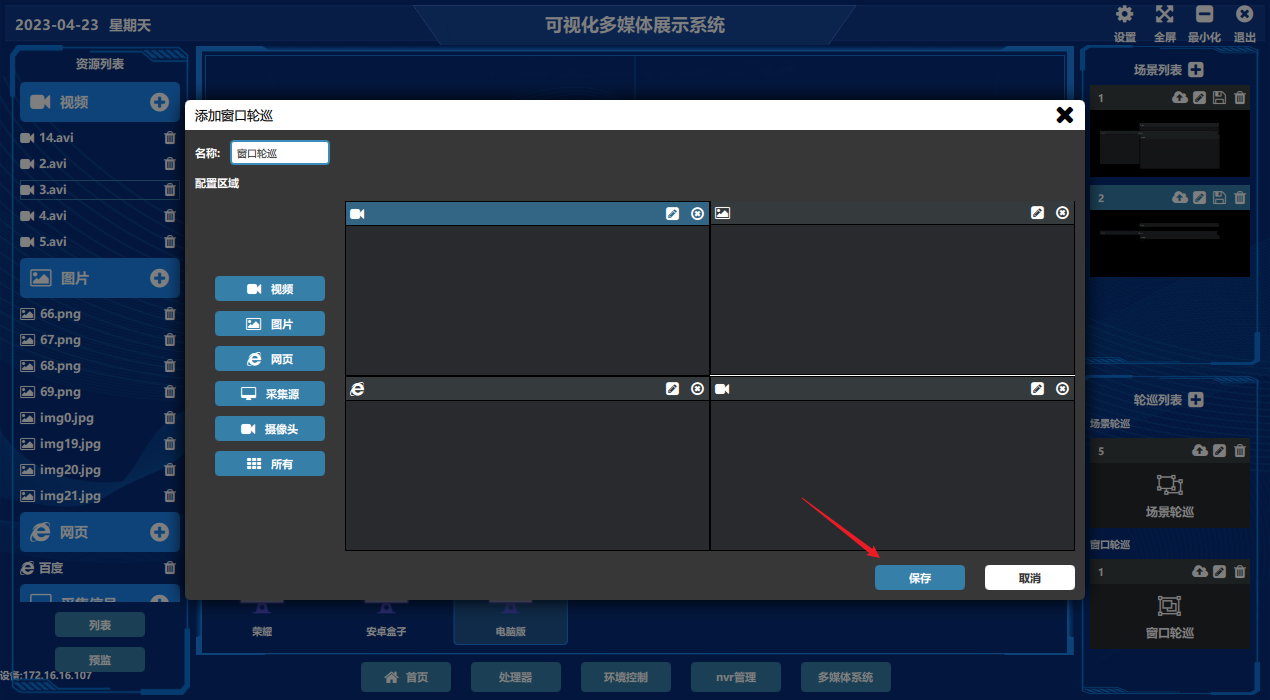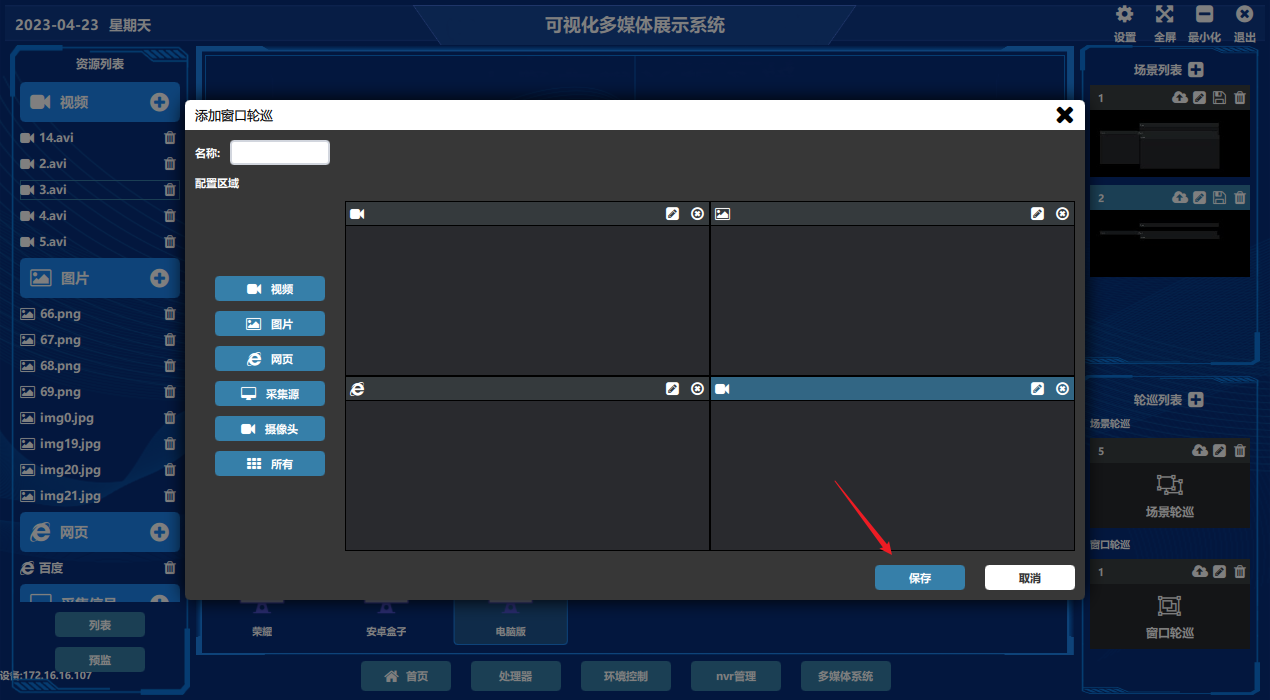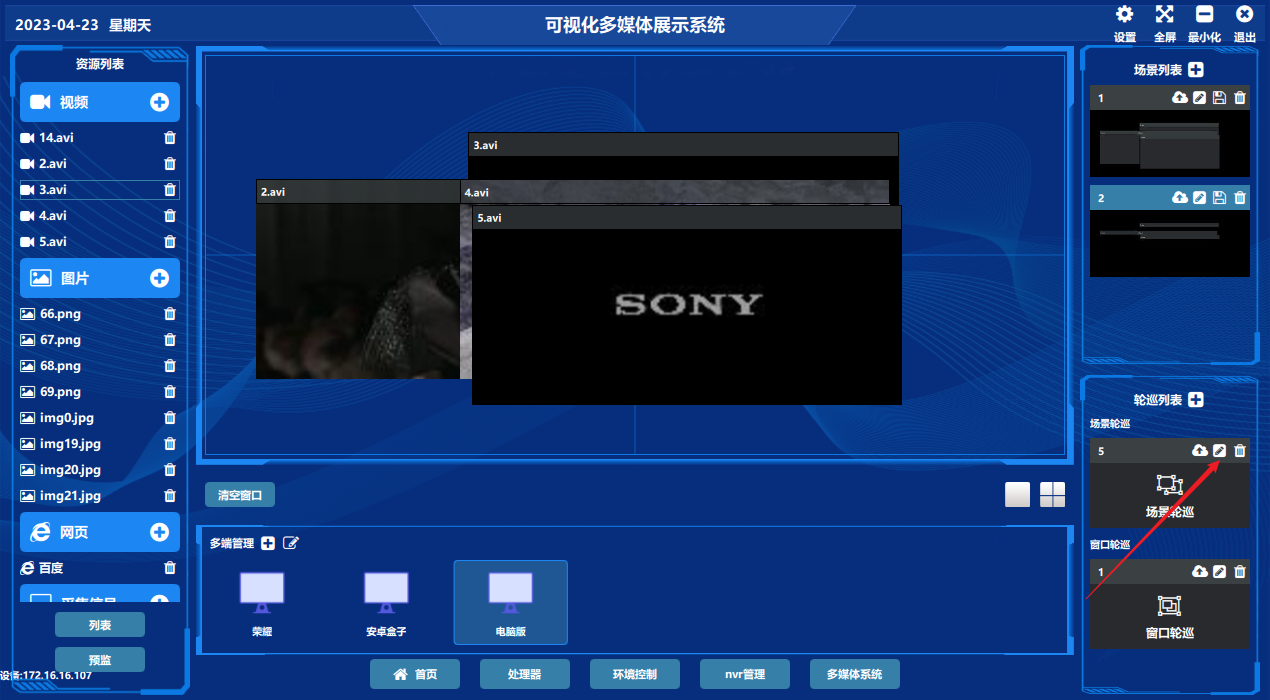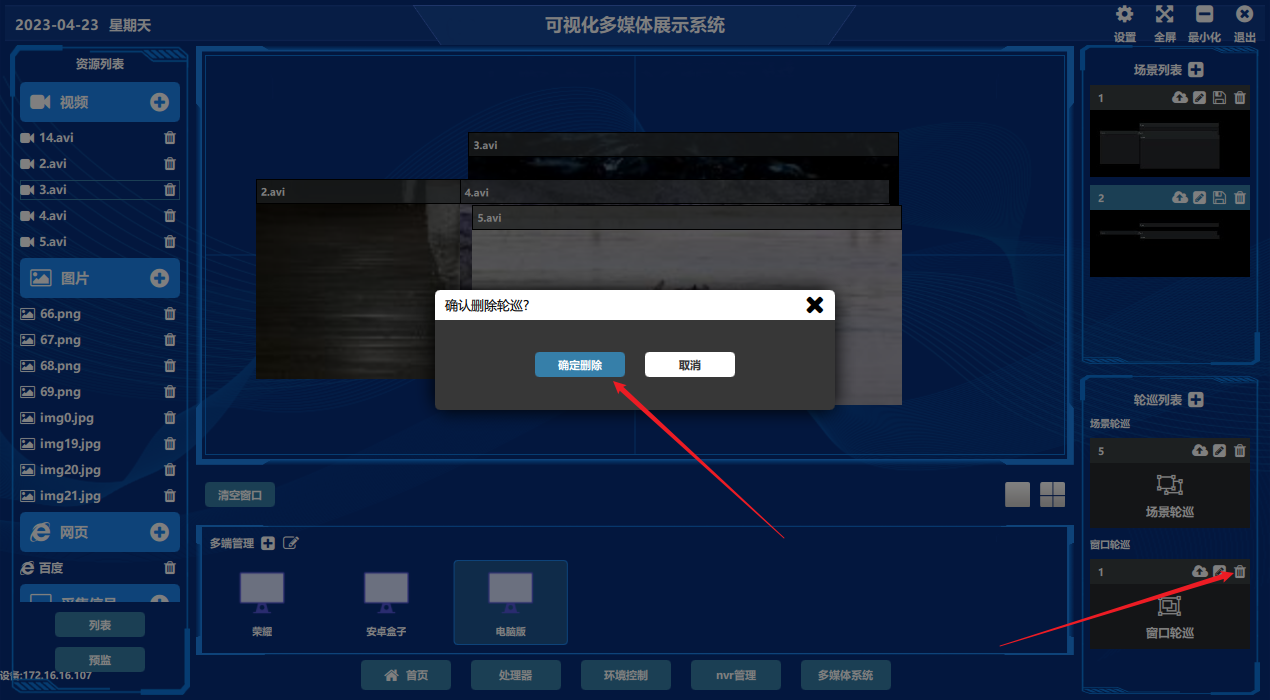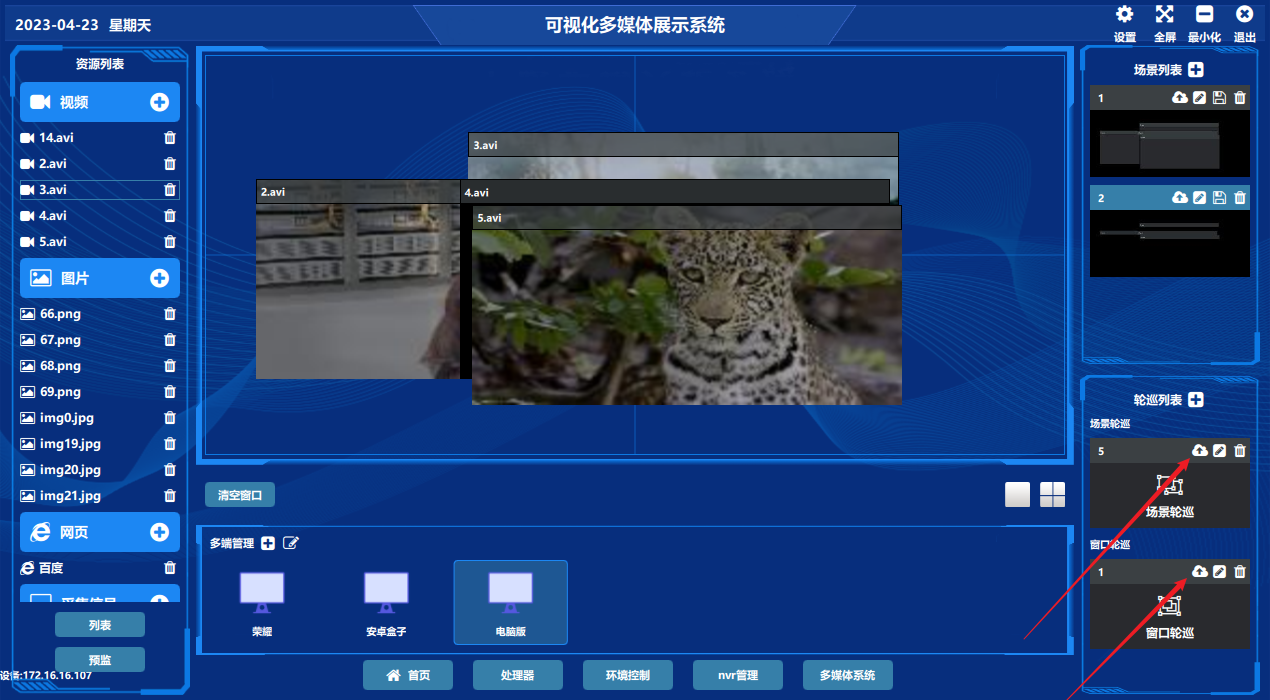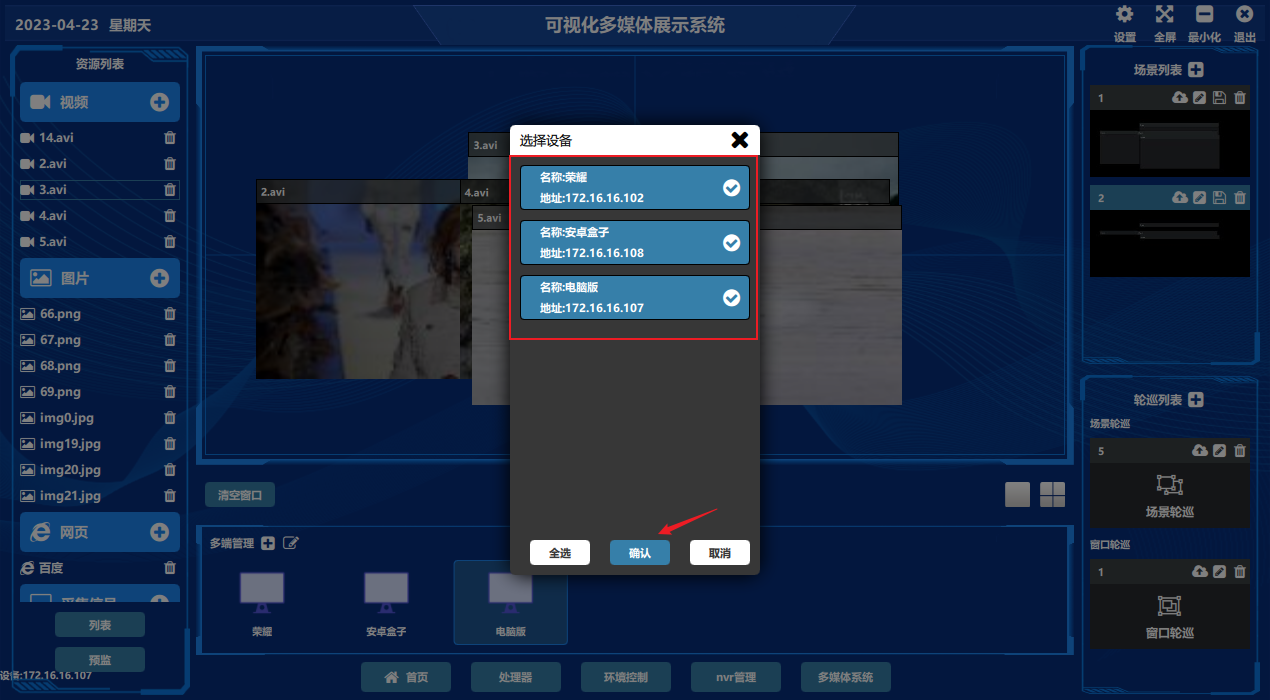轮巡管理
1、调用轮巡
双击选中的轮巡就可以调用
2、添加场景轮巡
2.1、添加场景轮巡
点击右侧轮巡列表旁边的 ” + “ 按钮
点击 "添加场景轮巡" 按钮
配置场景轮巡参数
2.2、修改场景轮巡
输入场景轮巡参数,点击 “修改” 按钮保存数据
2.3、删除场景轮巡
3、添加窗口轮巡
3.1、添加窗口轮巡
点击右侧轮巡列表旁边的 ” + “ 按钮
点击 "添加窗口轮巡" 按钮,指定每个窗口需要轮巡的信号类型
点击 “保存” 按钮,保存数据
3.2、修改窗口轮巡
3.3、删除窗口轮巡
4、批量发布轮巡配置
选中需要同步的展示终端,点击 确认“ 按钮发布数据。